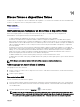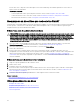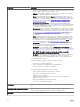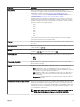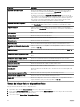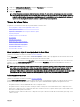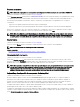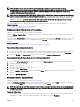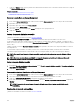Users Guide
Preparar para quitar
NOTA: El borrado criptográco no es compatible con los dispositivos NVMe conectados a la controladora PERC S140.
¿Admite la controladora esta función? Consulte Funciones admitidas.
La tarea Preparar para quitar permite detener un disco físico o un dispositivo físico para poder quitarlo con seguridad de una carcasa
o de un plano posterior. Se recomienda realizar esta tarea antes de quitar un disco o un dispositivo para evitar pérdidas de datos.
Esta tarea hace que parpadee el LED del disco. El disco o el dispositivo se pueden quitar con seguridad tal como se explica a
continuación:
• Espere unos 30 segundos para permitir que el disco baje la velocidad de giro
• Espere hasta que observe que el patrón de parpadeo inicial cambie a un patrón diferente o que las luces dejen de parpadear.
El disco físico o el dispositivo físico ya no están en el estado Listo. Si el dispositivo o disco físico se quitan de la carcasa o el plano
posterior y se reemplazan, el dispositivo o disco físico empieza a rotar y regresa al estado Listo.
NOTA: Este procedimiento no está disponible para los dispositivos o discos físicos que se han asignado como repuesto
dinámico, ni para los dispositivos o discos físicos que forman parte de un disco virtual. Además, este procedimiento solo
se admite para el intercambio directo de dispositivos o discos físicos (discos que están alojados en un portaunidades).
Recrear datos
¿Admite la controladora esta función? Consulte Funciones admitidas.
Seleccione la tarea Recrear para reconstruir datos cuando falle un disco físico en un disco virtual redundante.
NOTA: La reconstrucción de un disco puede tardar varias horas.
Vínculo relacionado
Reemplazo de un disco fallido que es parte de un disco virtual redundante
Cancelación de la recreación
¿Admite la controladora esta función? Consulte Funciones admitidas.
Use la tarea Cancelar recreación para cancelar una recreación que está en progreso. Si cancela una recreación, el disco virtual
permanece en un estado Degradado. La falla de un disco físico adicional puede causar que el disco virtual falle y puede ocasionar la
pérdida de datos. Se recomienda que recree el disco físico fallido tan pronto como sea posible.
NOTA: Si se cancela la recreación de un disco físico que está asignado como un repuesto dinámico, la recreación se debe
reiniciar en el mismo disco físico para poder restaurar los datos. La cancelación de la recreación de un disco físico y la
asignación posterior de otro disco físico como un repuesto dinámico no ocasiona que el repuesto dinámico recién
asignado recree los datos. La recreación se debe reiniciar en el disco físico que era el repuesto dinámico original.
Asignación y desasignación de un repuesto dinámico global
¿Admite la controladora esta función? Consulte Funciones admitidas.
El repuesto dinámico global es un disco de reserva no utilizado que forma parte del grupo de discos. Los repuestos dinámicos
permanecen en el modo de espera. Cuando un disco físico utilizado en un disco virtual falla, el repuesto dinámico asignado se
activará con el n de reemplazar el disco físico fallido sin interrumpir el sistema ni requerir de intervención. Cuando un repuesto
dinámico se activa, recrea los datos de todos los discos virtuales redundantes que usaban el disco físico fallido.
La asignación del repuesto dinámico se puede cambiar desasignando un disco y luego seleccionando el disco necesario. También se
puede asignar más de un disco físico como repuesto dinámico global.
La asignación y la desasignación de los repuestos dinámicos globales se deben realizar manualmente. No se asignan a discos virtuales
especícos. Si quiere asignar un repuesto dinámico a un disco virtual (sustituye a cualquier disco que falle en el disco virtual), utilice la
opción Asignar y desasignar un repuesto dinámico dedicado.
118